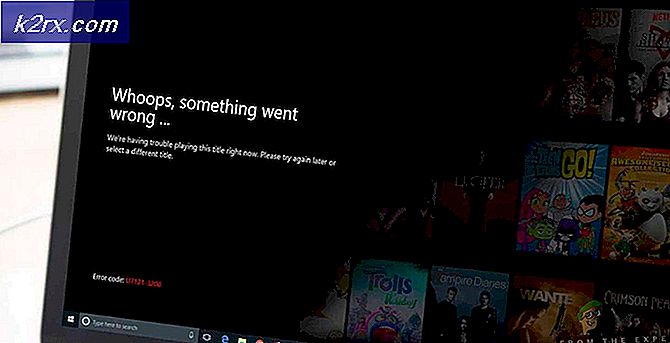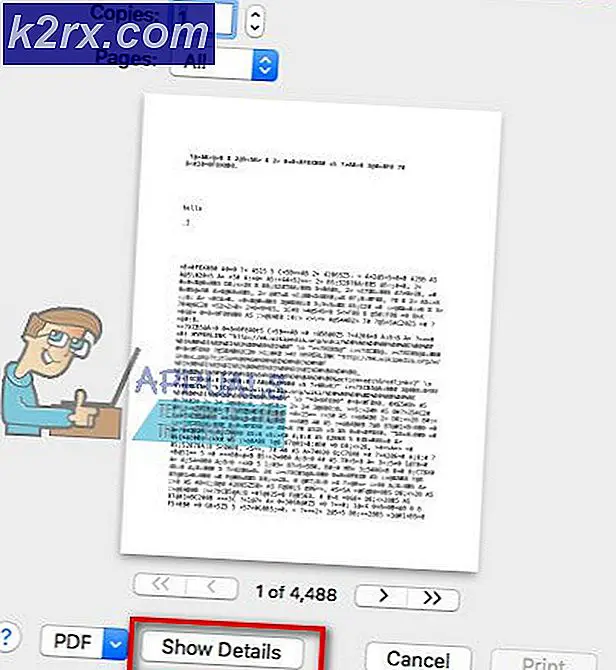Bagaimana Sepenuhnya Menghapus Windows 7 dan Instal Ubuntu?
Apakah Anda akhirnya memutuskan untuk membuat lompatan ke lingkungan Linux murni atau Anda merevitalisasi laptop dengan instalasi Windows 7 yang rusak, Anda dapat sepenuhnya menghapus semua yang saat ini diinstal pada drive dan menggantinya dengan sistem operasi yang baru. Kebanyakan instruksi instalasi Ubuntu fokus terutama pada bagaimana dual-boot Ubuntu, tetapi ini tidak berarti suatu keharusan. Anda dapat dengan mudah menghilangkan sistem operasi lama. Pertama-tama Anda harus memastikan bahwa Anda telah menggunakan Windows Explorer atau baris perintah Windows untuk menyalin semua yang ingin Anda simpan ke stik memori USB atau akun penyimpanan cloud.
Meskipun Anda tidak perlu membolak-balik drive Anda dalam banyak kasus, apa yang akan Anda lakukan sudah cukup untuk membuat data Anda tidak berguna. Ini juga cara yang bagus untuk membersihkan malware dari instalasi karena Anda akan memusnahkan matriks lama. Petunjuk penginstalan identik untuk setiap varian Ubuntu yang menampilkan cangkang grafis. Ini termasuk Ubuntu murni, Xubuntu, Lubuntu, Kubuntu dan Ubuntu-MATE.
Menghapus Windows 7 dan Menggantinya Dengan Ubuntu
Dengan asumsi Anda telah berhasil membakar citra ISO dari cita rasa Ubuntu pilihan Anda ke stik memori USB atau kartu SDHC, Anda dapat memilih menginstal atau mencoba Ubuntu dari menu. Jika Anda memilih Coba Ubuntu Anda dapat memastikan semua perangkat keras yang terpasang bekerja di luar kotak, yang dalam banyak kasus akan terjadi. Anda juga mampu melakukan beberapa trik terminal dari lingkungan ini.
Saat Anda menginstal Ubuntu, Xubuntu, Lubuntu, atau Ubuntu-MATE, Anda dapat menahan tombol CTRL, ALT, dan T untuk membuka jendela terminal. Anda kemudian dapat mengetikkan sudo bash untuk mendapatkan prompt root, atau coba gunakan sudo sebelum ada perintah yang ingin Anda jalankan sebagai pengguna root. Jika Anda ingin menggunakan terminal, maka Anda dapat mencoba menggunakan sudo fdisk -l untuk melihat semua volume yang terlampir pada sistem Anda. Anda juga dapat membuka GNOME Disks Utility dari menu LX, Whisker atau Dash.
Spot drive yang sudah ada instalasi Microsoft Windows Anda, dan pastikan bahwa semua partisi di dalamnya benar-benar berhenti. Setelah itu, Anda dapat menggunakan sudo cfdisk / dev / sdLetter #, diganti dengan sda, sdb atau file perangkat apa pun yang valid mewakili drive Anda, untuk mempartisi ulang. Gunakan tombol panah di cfdisk untuk menyorot partisi yang ingin Anda hapus dan kemudian pilih delete.
Buat partisi baru apa pun yang Anda inginkan, sekarang yang berisi Windows 7/8 / 8.1 / 10 hilang. Sementara Ubuntu membuat tiga partisi pada MBR drive, Anda sebenarnya tidak perlu jika Anda hanya ingin membuat partisi swap dan yang aktif untuk / mount point. Setelah Anda siap, sorot kotak [Tulis] dan kemudian tekan tombol enter. Ketik ya dan tekan enter kemudian keluar dari program.
Segera setelah Anda kembali ke installer, pilih opsi Something Else. Klik dua kali pada masing-masing partisi dan beri tahu penginstal yang titik mount yang ingin Anda tetapkan untuk setiap partisi. Anda mungkin hanya ingin memiliki partisi aktif dan partisi swap. Installer Ubuntu tidak akan merestrukturisasi drive Anda sepenuhnya sampai Anda menyetujui perubahan ini.
Asumsikan bahwa Anda langsung masuk ke installer tanpa melakukan ini. Ini akan memberitahu Anda bahwa ia mendeteksi Windows 7 pada komputer yang bersangkutan. Anda dapat memilih Erase Disk dan Install * buntu dari menu ini untuk menghapus instalasi Windows Anda yang lama.
TIP PRO: Jika masalahnya ada pada komputer Anda atau laptop / notebook, Anda harus mencoba menggunakan Perangkat Lunak Reimage Plus yang dapat memindai repositori dan mengganti file yang rusak dan hilang. Ini berfungsi dalam banyak kasus, di mana masalah ini berasal karena sistem yang rusak. Anda dapat mengunduh Reimage Plus dengan Mengklik di SiniKetika penginstal meminta Anda untuk menginstal perangkat lunak pihak ketiga dan mengunduh pembaruan, Anda harus merespons dengan menyetujui keduanya. Karena Ubuntu tidak selalu memiliki driver komersial yang mungkin Windows, ini harus menjaga perangkat keras Anda bekerja dengan baik. Ini juga akan memastikan Anda memiliki kemampuan untuk memutar file MP3. Anda masih perlu menginstal font suara MIDI nantinya untuk benar-benar memiliki semua fungsi Windows.
Anda masih dapat memilih Something Else bahkan jika Anda tidak melakukan apa pun sebelumnya di terminal. Anda akan diberi representasi grafis dari semua volume yang dilampirkan ke sistem Anda. Perhatikan volume yang diformat ke struktur NTFS, karena inilah yang lebih disukai Windows 7 untuk perangkat boot.
Windows 7 umumnya membuat partisi tersembunyi tambahan di bagian depan atau belakang driver, yang juga akan berisi struktur NTFS. Jika Anda tidak membangun komputer Anda, maka Anda juga berpotensi mendapatkan opsi untuk menghapus partisi yang berisi paket perangkat lunak diagnostik. Anda dapat dengan aman menghapus perangkat lunak ini, karena memtest86 rutinitas kapal Ubuntu dengan melakukan pekerjaan yang sama. Menulis ulang sistem operasi Anda mungkin akan membatalkan garansi Anda.
Klik dua kali pada setiap partisi yang ingin Anda definisikan ulang. Anda juga bisa menghapus partisi dengan tombol minus atau menambahkan yang baru. Anda harus menentukan area utama dan area swap setidaknya. Meskipun Anda dapat memilih beberapa struktur berbeda untuk partisi utama Anda, disarankan untuk menggunakan ext4 dalam banyak kasus.
Pastikan Anda memilih Format partisi untuk menghilangkan kode lama, dan pilih titik mount untuknya. Instalasi akan dilanjutkan sepenuhnya seperti biasa setelah itu. Installer akan meminta Anda untuk me-restart di akhir, dan Anda kemudian harus menghapus media instalasi ketika diminta. Akhirnya, Anda akan boot drive Windows 7 Anda sebelumnya.
Pada titik tertentu selama instalasi, Anda mungkin diberi peringatan tentang partisi yang sedang digunakan. Perhatikan dengan seksama file perangkat nama penginstal, karena ini mungkin menunjuk ke media instalasi atau stik memori USB yang terpasang. Demikian pula, banyak komputer netbook yang lebih kecil sebenarnya memiliki SDHC atau pembaca microSDXC terlampir, yang dapat berisi tabel partisi yang valid juga. Dalam banyak kasus, unmount partisi-partisi ini tidak akan menjadi masalah, tetapi Anda mungkin tidak ingin menginstal sistem operasi Anda ke kartu SD yang ada di dalam slot jika Anda mencoba mengganti Windows 7.
TIP PRO: Jika masalahnya ada pada komputer Anda atau laptop / notebook, Anda harus mencoba menggunakan Perangkat Lunak Reimage Plus yang dapat memindai repositori dan mengganti file yang rusak dan hilang. Ini berfungsi dalam banyak kasus, di mana masalah ini berasal karena sistem yang rusak. Anda dapat mengunduh Reimage Plus dengan Mengklik di Sini